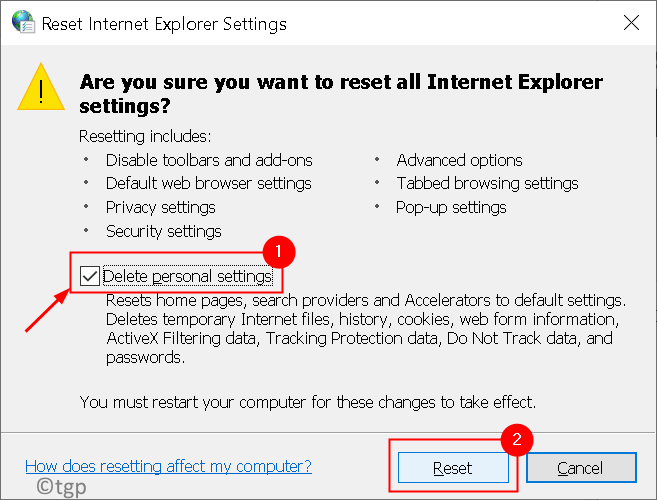- Ja vēlaties pārtraukt dokumentu saglabāšanu OneDrive, varat to viegli izdarīt, izmantojot mūsu risinājumus.
- Jāņem vērā īpašas mākoņkrātuves izmantošana, kas lielu uzsvaru liek uz drošību un tiešsaistes privātumu.
- Pārtraucot OneDrive, jūs vismaz īslaicīgi varat pārtraukt dokumentu saglabāšanu.
- Ja jums ir jāatspējo OneDrive, to varat izdarīt viegli, pielāgojot tā iestatījumus.

Šī programmatūra novērsīs izplatītākās datora kļūdas, pasargās jūs no failu zaudēšanas, ļaunprātīgas programmatūras, aparatūras kļūmes un optimizēs datoru maksimālai veiktspējai. Labojiet datora problēmas un noņemiet vīrusus tūlīt ar trim vienkāršām darbībām
- Lejupielādējiet Restoro datoru labošanas rīku kas nāk ar patentēto tehnoloģiju (patents pieejams šeit).
- Klikšķis Sāciet skenēšanu lai atrastu Windows problēmas, kas varētu radīt problēmas ar datoru.
- Klikšķis Labot visu lai novērstu problēmas, kas ietekmē datora drošību un veiktspēju
- Restoro ir lejupielādējis 0 lasītāji šomēnes.
OneDrive ir viens no visbiežāk izmantotajiem mākoņglabātuve pakalpojumiem, jo tas jau ir integrēts sistēmā Windows10, un mapi OneDrive varat atrast File Explorer.
Tā kā dažiem lietotājiem mākoņa krātuve jau ir iespējota, jūsu faili sāks automātiski sinhronizēt ar mākoņa krātuvi.
Neatkarīgi no iemesla, kāpēc vēlaties pārtraukt dokumentu saglabāšanu OneDrive, tam ir ātrs un vienkāršs risinājums, un mēs to iepazīstināsim šajā rakstā, tāpēc turpiniet lasīt.
Kā es varu pārtraukt dokumentu saglabāšanu OneDrive?
1. Izmantojiet specializētu rīku

Ja jūs nevēlaties izmantot mākoņa krātuvi, kas jau nāk ar Windows 10, mums ir lieliskas ziņas. Ir daudz citu, modernāku mākoņkrātuves risinājumu, kurus varat izmēģināt.
Sync.com ir viens no labākajiem mākoņkrātuves pakalpojumiem, kas ļauj ātri sinhronizēt, uzglabāt, kopīgot failus un piekļūt tiem no jebkuras vietas.
Tas nemanāmi apvienojas ar visām operētājsistēmām un ļauj ērti augšupielādēt failus. Kā minēts turpmāk, failiem varat piekļūt no jebkuras vietas, jo mākonim ir vairāk nekā pietiekami daudz vietas visām ierīcēm.
Turklāt Sync.com ir pilnībā pielāgojams, kad runa ir par privātuma funkcijām. Varat izveidot failu paroli, piešķirt detalizētas atļaujas un iestatīt divfaktoru autentifikāciju.

Sync.com
Izmantojiet šo fantastisko mākoņa krātuvi, lai ērti koplietotu, saglabātu un pārvaldītu visus svarīgos failus.
2. Pārtraukt sinhronizāciju
- Paziņojumu / izvēlnes apgabalā atlasiet OneDrive ikona.

- Atlasiet Palīdzība un drošībaun noklikšķiniet uz Pārtraukt sinhronizāciju.
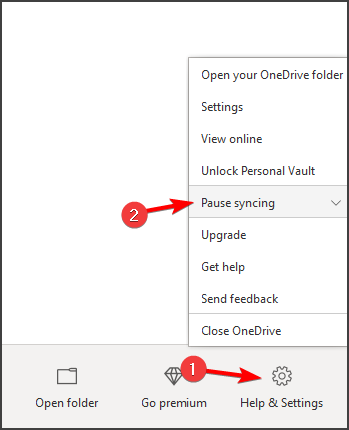
- Šeit jūs varat izvēlēties, cik daudz laika jāaptur sinhronizācija: 2, 8 vai 24 stundas.
- Tagad jūs redzēsiet, ka tiek parādīta OneDrive mākoņa ikona Pārtraukta.
Tas ir viens no veidiem, kā pārtraukt dokumentu saglabāšanu OneDrive, taču tas ir tikai pagaidu risinājums, kas jums būs regulāri jāatkārto.
3. Noņemiet visus failus
- Nospiediet OneDrive ikona un noklikšķiniet uz Palīdzība un iestatījumi un izvēlies Iestatījumi.
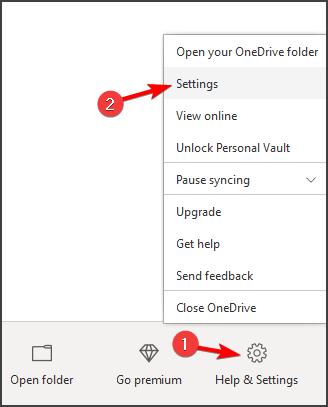
-
Pārejiet uz cilni Konts. Šeit nospiediet Izvēlieties Mapes.

- Pēc tam atspējojiet Sinhronizējiet visus OneDrive failus un fodlerus.
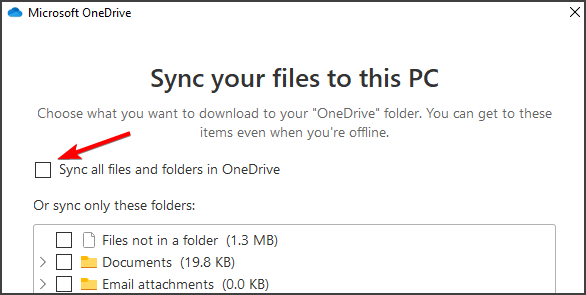
- Visbeidzot nospiediet labi lai izmaiņas saglabātu.
4. Apturiet OneDrive startēšanu ar Windows
- Nospiediet OneDrive ikona un noklikšķiniet uz Palīdzība un iestatījumi.
- Atlasiet Iestatījumi cilni un atspējojiet Startējiet OneDrive automātiski, kad pierakstos sistēmā Windows opcija.
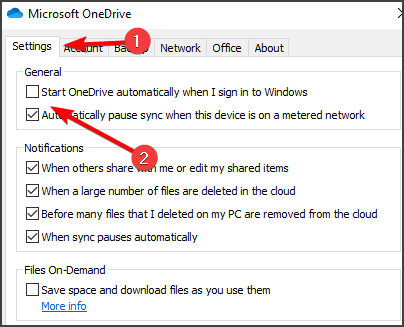
- Nospiediet labi lai saglabātu izmaiņas un aizvērtu logu.
Pēc šo izmaiņu veikšanas jūs pārtrauksit dokumentus neatgriezeniski saglabāt OneDrive.
5. Atvienojiet OneDrive
- Paziņojumu apgabalā atrodiet ikonu OneDrive un noklikšķiniet uz Palīdzība un iestatījumi. Izvēlieties Iestatījumi.
- Pēc tam dodieties uz Cilne Kontsun noklikšķiniet uz Atsaistiet šo datoru opcija.
- Kad tiek lūgts apstiprināt izmaiņas, nospiediet Atsaistiet šo kontu.
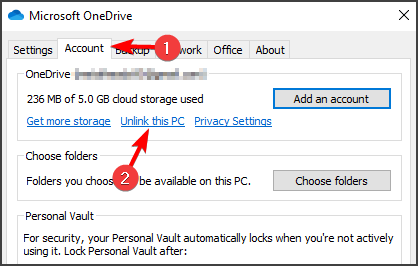
- Pēc apstiprināšanas OneDrive izrakstīsies no datora.
Ja vēlaties pārtraukt dokumentu saglabāšanu OneDrive, jums vajadzētu būt iespējai to izdarīt, izmantojot šīs rokasgrāmatas risinājumus.
Lūdzu, informējiet mūs zemāk esošajā komentāru sadaļā, ja jums ir papildu komentāri un ieteikumi, mēs labprāt tos izlasītu.
 Vai jums joprojām ir problēmas?Labojiet tos ar šo rīku:
Vai jums joprojām ir problēmas?Labojiet tos ar šo rīku:
- Lejupielādējiet šo datora labošanas rīku novērtēts kā lielisks vietnē TrustPilot.com (lejupielāde sākas šajā lapā).
- Klikšķis Sāciet skenēšanu lai atrastu Windows problēmas, kas varētu radīt problēmas ar datoru.
- Klikšķis Labot visu lai novērstu problēmas ar patentēto tehnoloģiju (Ekskluzīva atlaide mūsu lasītājiem).
Restoro ir lejupielādējis 0 lasītāji šomēnes.